
Obsah:
- Autor John Day [email protected].
- Public 2024-01-30 12:01.
- Naposledy zmenené 2025-01-23 15:06.
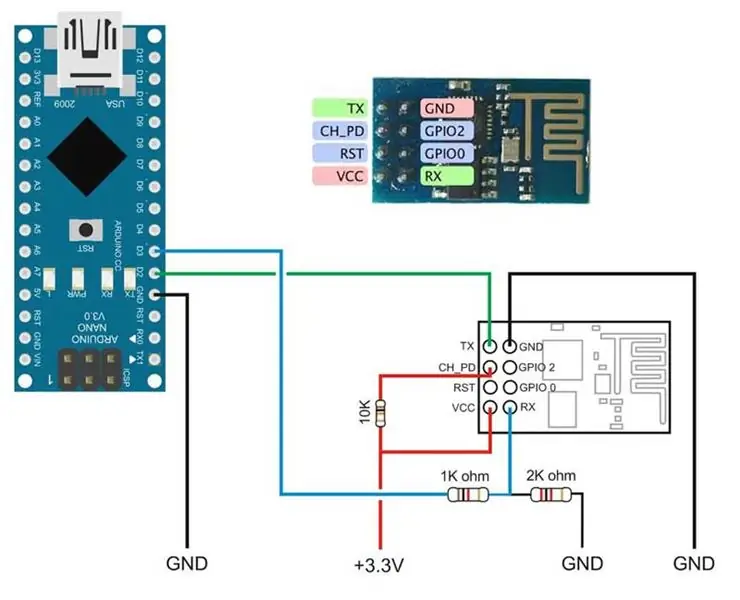
V tomto návode vám ukážem, ako nastaviť modul ESP8266 iba pomocou konvertora Arduino IDE, nie externého TTL.
Krok 1: Zapnite modul ESP8266
Zapnite modul ESP8266 pomocou výstupného kolíka Arduino Nano 3,3 V DC. Pamätajte si, že doska Arduino niekedy nedodáva do modulu ESP8266 dostatočné napätie. Na napájanie tohto modulu môžete použiť regulátor 3,3 V (Neprekračujte vstupné napätie od 3,3 V) (AMS1117). Na zníženie Arduino 5V na ESP8266 3,3 V sa používa obvod deliča napätia.
Krok 2: Schematický diagram
Tu je schematický diagram, v mojom kóde som použil Digital pin 2 ako Tx a D3 ako RX. Zdrojový kód
Krok 3: Otvorte Arduino IDE
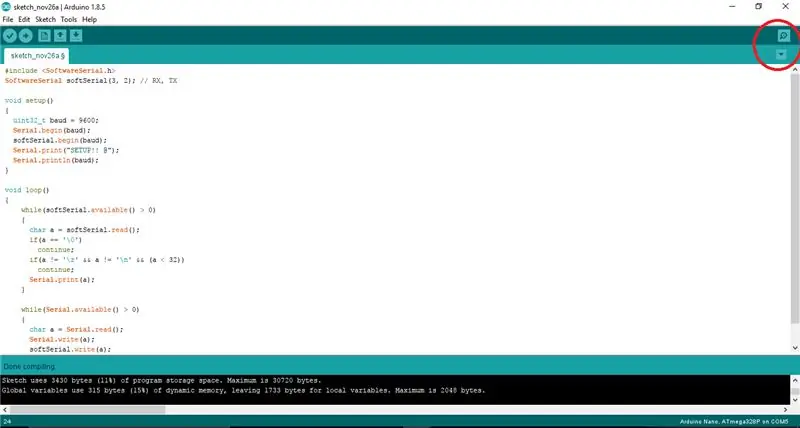
Otvorte Arduino IDE a vložte zdrojový kód do okna, ako je to znázornené na obrázku. Otvorte sériový monitor a nastavte prenosovú rýchlosť na 9600.
Krok 4: Odosielanie príkazov do vášho modulu ESP8266
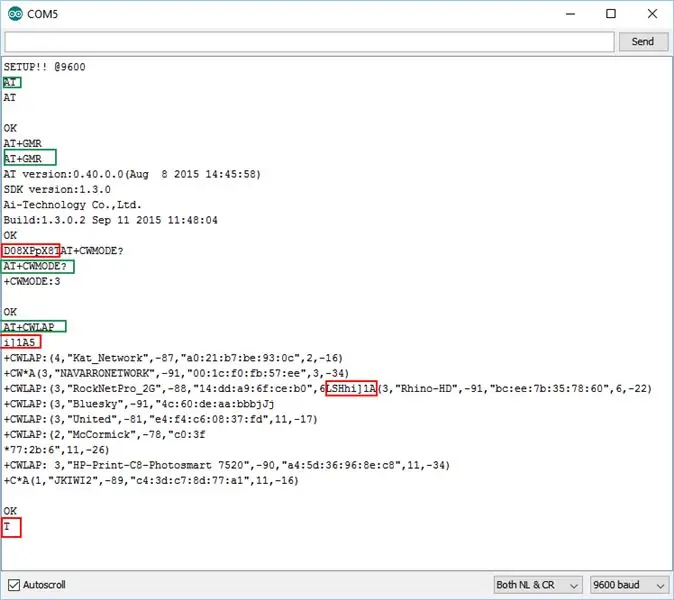
Ste pripravení odoslať príkazmi na váš modul ESP8266. Nezabudnite, že počas sériovej komunikácie uvidíte hodnotu odpadu.
AT - Na sériovom monitore bude v poriadku, ak nie, stačí na chvíľu odpojiť pin vcc modulu ESP8266 a znova ho pripojiť.
Odoslať AT+RST - príkaz na reštartovanie modulu / voliteľný príkaz
Odoslať AT+GMR - ak chcete získať verziu firmvéru
Odoslať AT+CWMODE? - Nastavte modul na duálny režim, napríklad na režim samostatného + prístupového bodu.
Odoslať AT+CWLAP - príkaz na vyhľadávanie blízkeho prístupového bodu Wifi. Nájdite svoje Wifi meno vo výsledku vyhľadávania.
Odoslať AT+CWJAP = "Vaše meno Wifi", "Vaše heslo Wifi" - príkaz na pripojenie k WIFI.
Pošlite AT+CIFSR - príkaz na kontrolu pridelených IP zadaných vašim WiFi do vášho modulu ESP8266/voliteľný príkaz.
Odporúča:
Zistite, keď niekto vstúpil do miestnosti pomocou radarového snímača Xyc-wb-dc: 7 krokov

Zistite, keď niekto vstúpil do miestnosti pomocou radarového senzora Xyc-wb-dc: V tomto návode sa naučíme, ako zistiť, kedy niekto vstúpil do miestnosti pomocou modulu RTC, radarového senzora xyc-wb-dc, OLED displeja a arduina. Sledujte ukážkové video
Zistite, ako vyrobiť prenosný monitor napájaný z batérie, ktorý môže napájať aj malinu Pi: 8 krokov (s obrázkami)

Naučte sa, ako vyrobiť prenosný monitor napájaný z batérie, ktorý môže napájať aj Raspberry Pi: Už ste niekedy chceli kódovať python alebo mať výstup pre svoj robot Raspberry Pi na cestách, alebo ste potrebovali prenosný sekundárny displej pre svoj prenosný počítač alebo kamera? V tomto projekte budeme stavať prenosný monitor napájaný z batérie a
Zistite, ako najlepšie zaostriť fotografiu: 8 krokov

Objavte najlepší spôsob zaostrovania fotografie: Pomocou Photoshopu Elements doostrujte jemne vyzerajúce detaily a pritom držte artefakty na uzde Existuje niekoľko dôvodov, prečo môže fotografia pôsobiť jemne. Na začiatku nemusí bod automatického zaostrovania (AF) fotoaparátu prekrývať kľúčovú oblasť záujmu, pretože
Ako nastaviť IDE Arduino na prácu s doskami Tinusaur .: 3 kroky

Ako nastaviť IDE Arduino na prácu s doskami Tinusaur .: Toto je krátky návod, ako nastaviť Arduino IDE na prácu s doskami Tinusaur. V zásade funguje tak, že funguje s mikrokontrolérmi Atmel ATtiny85/45/25. . Jediným rozdielom je, že sa v zozname tabúľ objaví ako Tinusau
Ako nastaviť Ultimate Media Player pomocou počítača Mac Mini: 4 kroky

Ako nastaviť Ultimate Media Player pomocou Macu Mini: Váš počítač je desaťkrát múdrejší ako váš DVD prehrávač a päťkrát múdrejší ako vaše stereo, nemal by byť schopný vykonávať lepšiu prácu ako oboje, a to ani zdvihnutím prsta? Áno malo by a áno bude. Tento návod vám ukáže, ako
